Jak usunąć SmartArt tylko w programie Excel?
Przypuśćmy, że wstawiłeś wiele obiektów do arkusza, takich jak obrazy, wykresy, automatyczne kształty, sztuki inteligentne, a teraz chcesz po prostu usunąć wszystkie sztuki Smart Arts, jak możesz to zrobić?
Usuń SmartArt za pomocą funkcji Przejdź do specjalnego
Usuń wiele SmartArt jednocześnie za pomocą Kutools for Excel
 Usuń SmartArt za pomocą funkcji Przejdź do specjalnego
Usuń SmartArt za pomocą funkcji Przejdź do specjalnego
Jeśli w arkuszu są tylko sztuki Smart Arts, możesz użyć funkcji Idź do specjalnego, aby szybko zaznaczyć wszystkie sztuki Smart Arts, a następnie nacisnąć klawisz Delete, aby je usunąć.
1. Włącz arkusz, który chcesz usunąć Smart Arts, a następnie kliknij Strona główna > Znajdź i wybierz > Przejdź do specjalnego. Zobacz zrzut ekranu:

2. Następnie w Przejdź do specjalnego okno dialogowe, sprawdź Obiekty opcja. Zobacz zrzut ekranu:

3. kliknij OK. Teraz wszystkie Smart Arts są zaznaczone i naciśnij Usuń klucz, aby je usunąć.
Jednak nie jest to dobry sposób, jeśli istnieje wiele obiektów, wszystkie obiekty oprócz Smart Arts są wybierane w tym samym czasie za pomocą opcji Przejdź do specjalnego. Ale z poniższym przydatnym narzędziem, Kutools dla programu Excel, możesz szybko usunąć tylko Smart Arts.
 Usuń wiele SmartArt jednocześnie za pomocą Kutools for Excel
Usuń wiele SmartArt jednocześnie za pomocą Kutools for Excel
Jeśli Kutools dla programu Excel zainstalowany, możesz użyć jego Usuń ilustracje i obiekty narzędzie do usuwania tylko Smart Arts.
| Kutools dla programu Excel, ponad 300 przydatne funkcje, ułatwiają pracę. |
Po bezpłatna instalacja Kutools dla programu Excel, wykonaj poniższe czynności:
1. Włącz arkusz, z którego chcesz usunąć Smart Arts, a następnie kliknij Kutools > Usuń > Usuń ilustracje i obiekty. Zobacz zrzut ekranu:
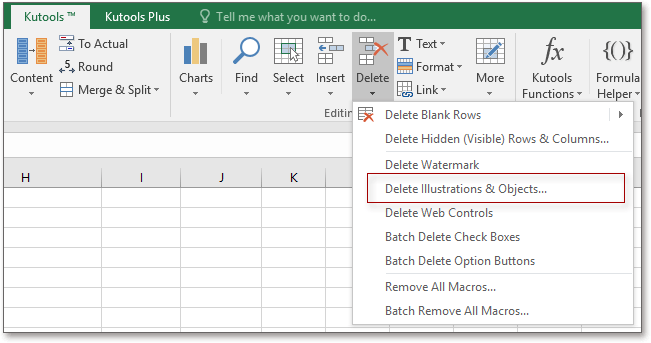
2. Następnie w wyskakującym oknie dialogowym zaznacz Sztuki inteligentne opcja tylko pod Usuń następnie sprawdź Aktywny arkusz, Wybierz arkusze or Wszystkie arkusze opcja, jak potrzebujesz w Zaglądać Sekcja. Zobacz zrzut ekranu

Kliknij Ok, teraz tylko Smart Arts są usuwane.
Z Kutools dla programu Excel'S Usuń ilustrację i obiekty narzędzie, możesz usuwać tylko wykresy, obrazy z aktywnego arkusza roboczego, wybrane arkusze lub cały skoroszyt, a także możesz usuwać razem wykresy, linie i pola tekstowe. Kliknij tutaj, aby dowiedzieć się więcej o tym narzędziu.
Względne artykuły:
Najlepsze narzędzia biurowe
Zwiększ swoje umiejętności Excela dzięki Kutools for Excel i doświadcz wydajności jak nigdy dotąd. Kutools dla programu Excel oferuje ponad 300 zaawansowanych funkcji zwiększających produktywność i oszczędzających czas. Kliknij tutaj, aby uzyskać funkcję, której najbardziej potrzebujesz...

Karta Office wprowadza interfejs z zakładkami do pakietu Office i znacznie ułatwia pracę
- Włącz edycję i czytanie na kartach w programach Word, Excel, PowerPoint, Publisher, Access, Visio i Project.
- Otwieraj i twórz wiele dokumentów w nowych kartach tego samego okna, a nie w nowych oknach.
- Zwiększa produktywność o 50% i redukuje setki kliknięć myszką każdego dnia!
